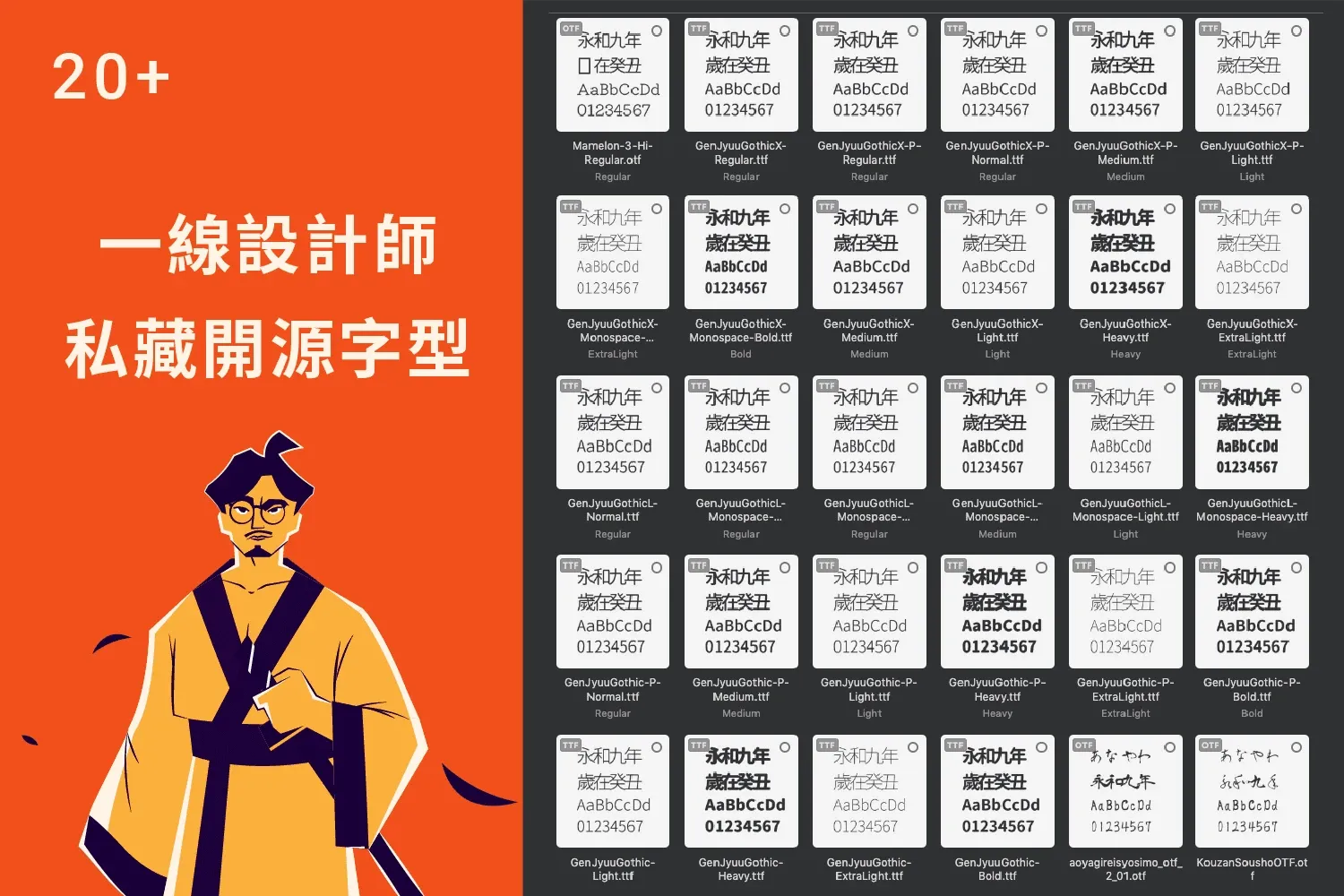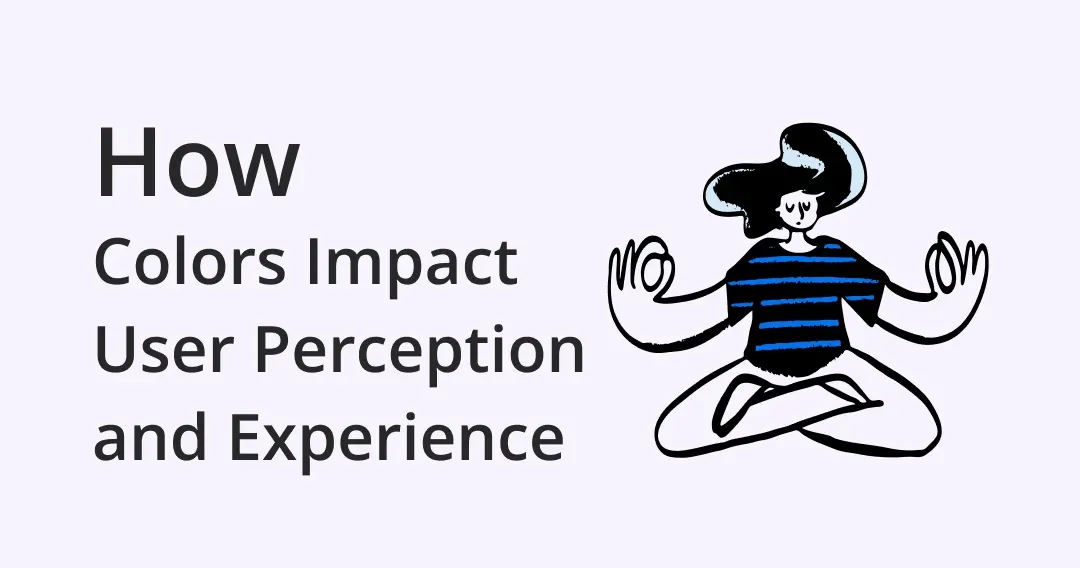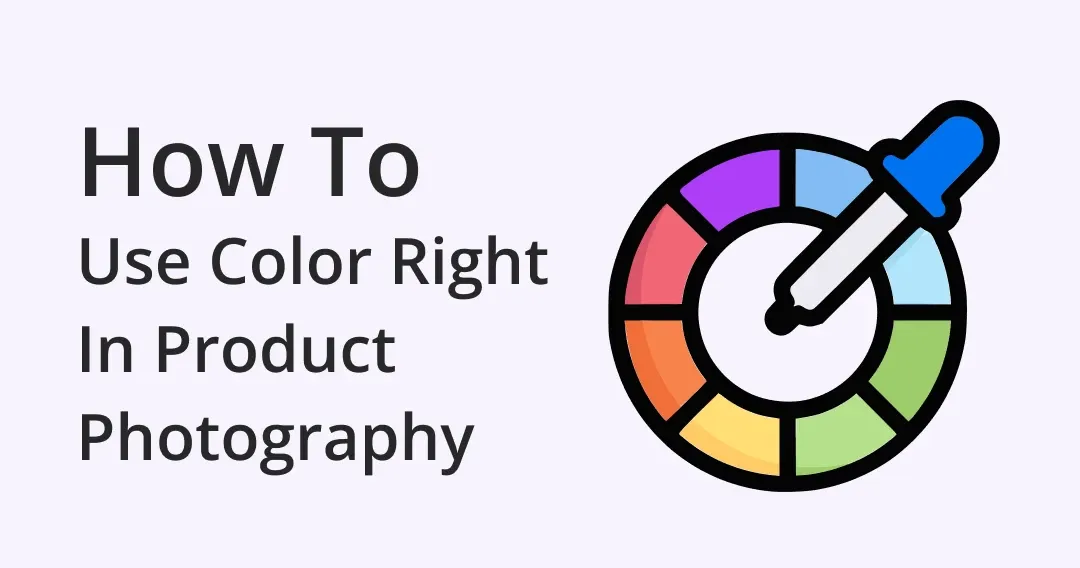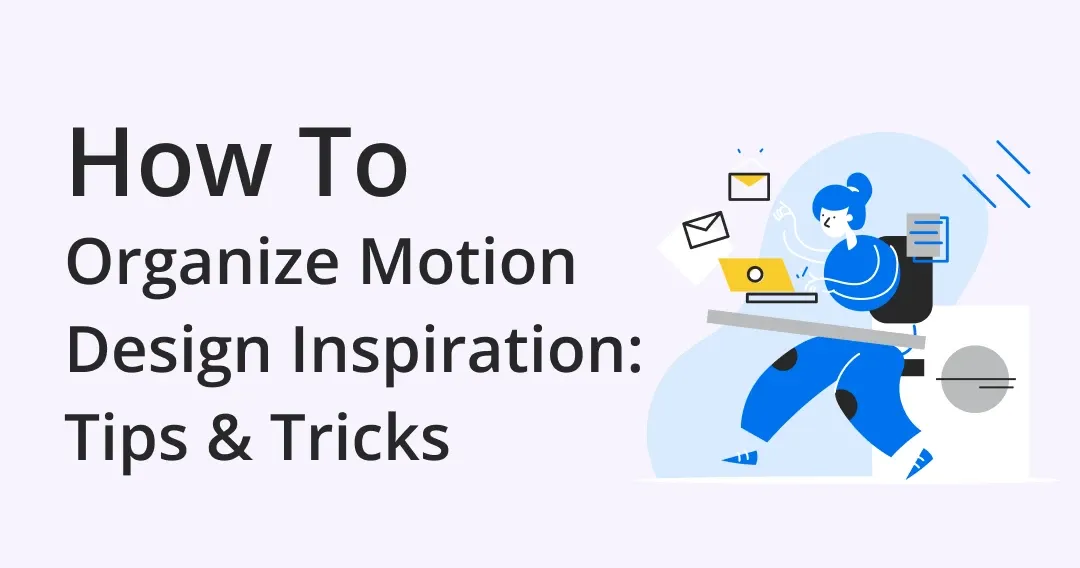如何有效率管理設計參考圖?6步驟將靈感圖完美分類!
對設計師來說,收集大量參考圖我們的日常,不過,如果沒有在收集的時候一邊整理分類,你可能會浪費許多時間找到你想要的圖片。因此,若想要改善你的工作流程,你可以將參考圖妥善分類,並利用本文的 6 個步驟,打造一個有系統的靈感資料庫!
創作或設計時,如果每次都要憑空想像,老實說是相當累人的創作方式,這時假設有豐富的參考圖片和素材,一定能減輕許多負擔。不過,哪邊可以輕鬆找到靈感呢?
Eagle 資源社群 — 多元的靈感資料庫
突然沒有創作靈感?讓 Eagle 資源社群來幫你!
Eagle 資源社群是一個收集和分享各種設計素材的平台,提供超過 5 百組高品質的設計參考素材、靈感和設計工具,除了收藏官方整理的資源,你甚至也可以分享你擁有的優質素材包,讓 Eagle 資源社群更加豐富多樣,曝光你的品牌,加速設計職涯!
如何管理你的設計靈感與參考圖?
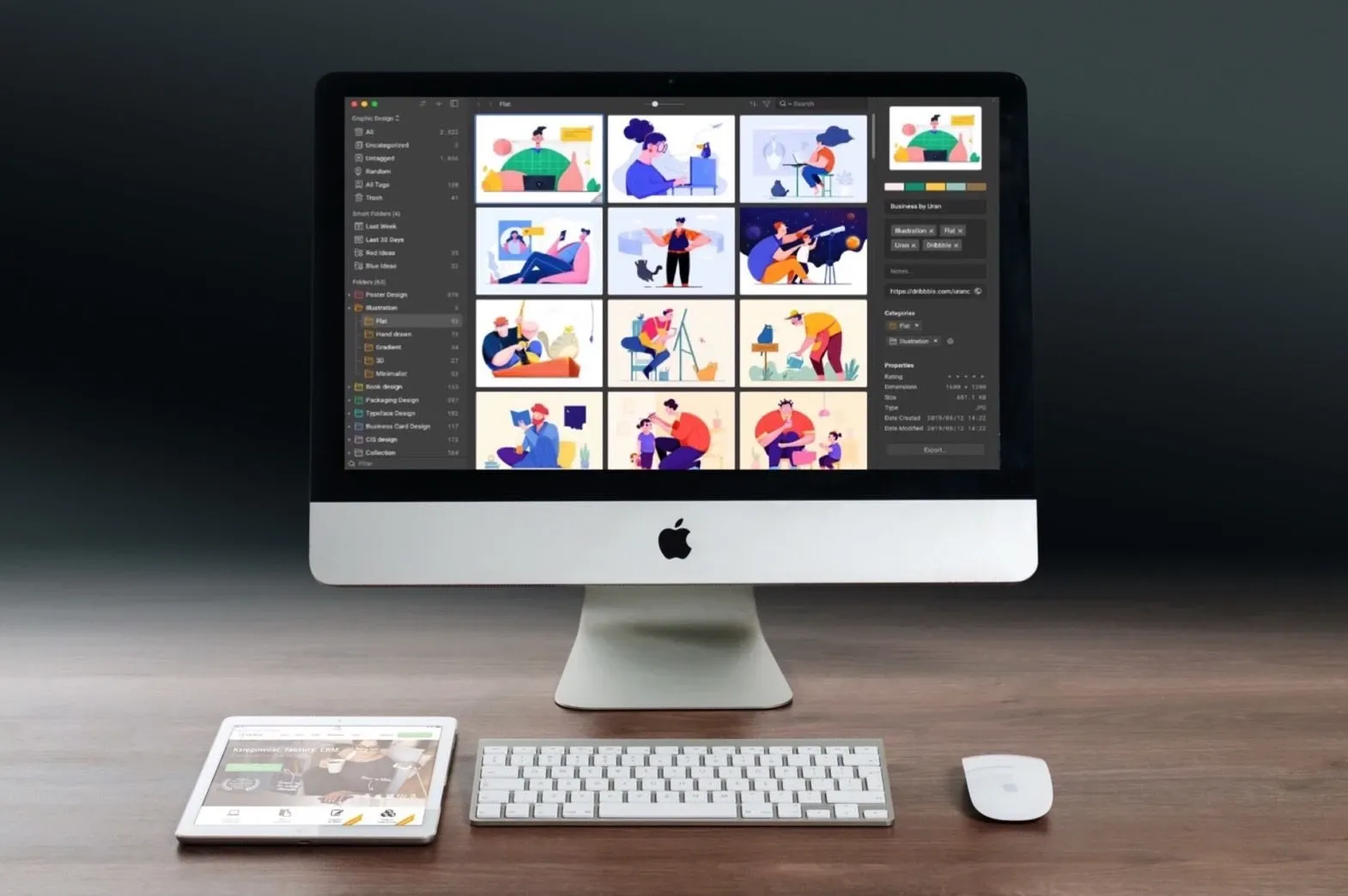
圖片來源:Pexels
步驟一:建立資料夾架構
建立一個組織完整的資料夾架構,可以幫你追蹤和記錄所有你想儲存的圖片,讓你在需要時,能更快速地找到特定的檔案和參考圖。
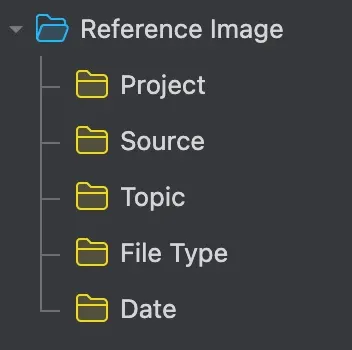
圖片來源:Eagle — Hierarchical Folder
比如說,你可以建立各種不同的資料夾和子資料夾,來試著將靈感圖片按照主題、類型、日期、來源或專案來分類。
步驟二:妥善命名所有檔案和資料夾
分類完成後,接著你可以依照你的需求和工作習慣來將所有參考圖命名,這樣做,將能幫你更快地尋找檔案。
或者你也可以直接使用以下的案例:
📌 將檔案命名為:物品-關鍵字-圖片來源.檔案類型
例如:Hamburger-icon-EagleCommunity.png
步驟三:新增合適的標籤
這一步可以幫你省下大量搜尋圖片的時間。
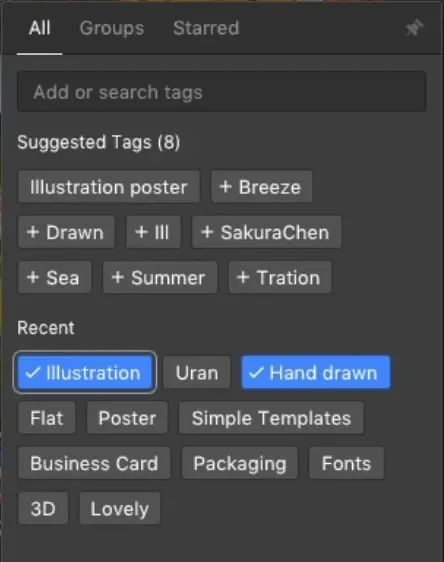
圖片來源:Eagle — Tagging
為圖片一個一個加上標籤太費時? >> 快試用這 15 個圖片標籤工具!
步驟四:刪除重複圖片
有時候你可能會不小心重複下載圖片,或是為了編輯將原檔複製多次,這些重複的檔案,不僅會佔用你的電腦空間,還會讓你在尋找圖片時,徒增困擾。
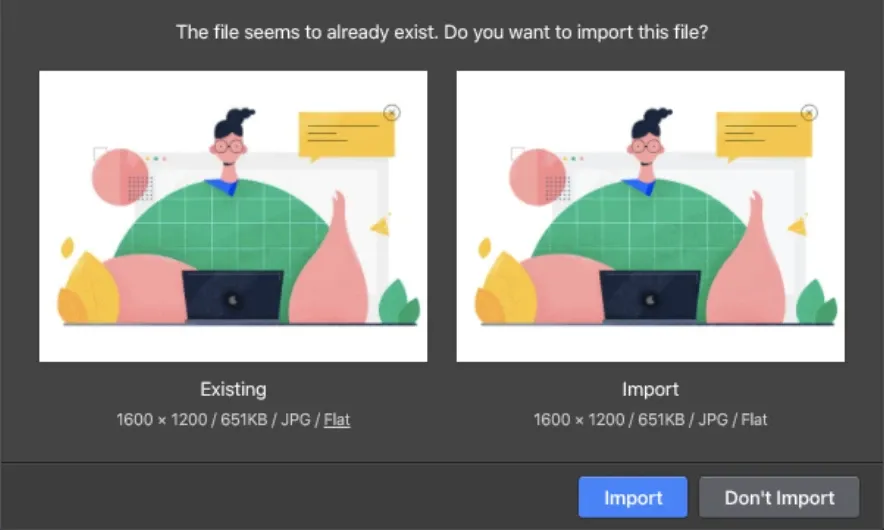
圖片來源:Eagle — Duplicate Identifying
管理重複圖片的方法有很多種,你可以下載類似 Eagle 的軟體,來幫你自動偵測重複圖片,或是將檔案按照檔名排序,來手動檢查是否有重複的檔案。
步驟五:將圖片壓縮、轉檔(可略過)
將你的參考圖片壓縮可以節省你的電腦空間,避免影響電腦運作速度;而轉檔則可以幫你事先將檔案整理成你可能會用到的格式,省下設計工作的準備時間。
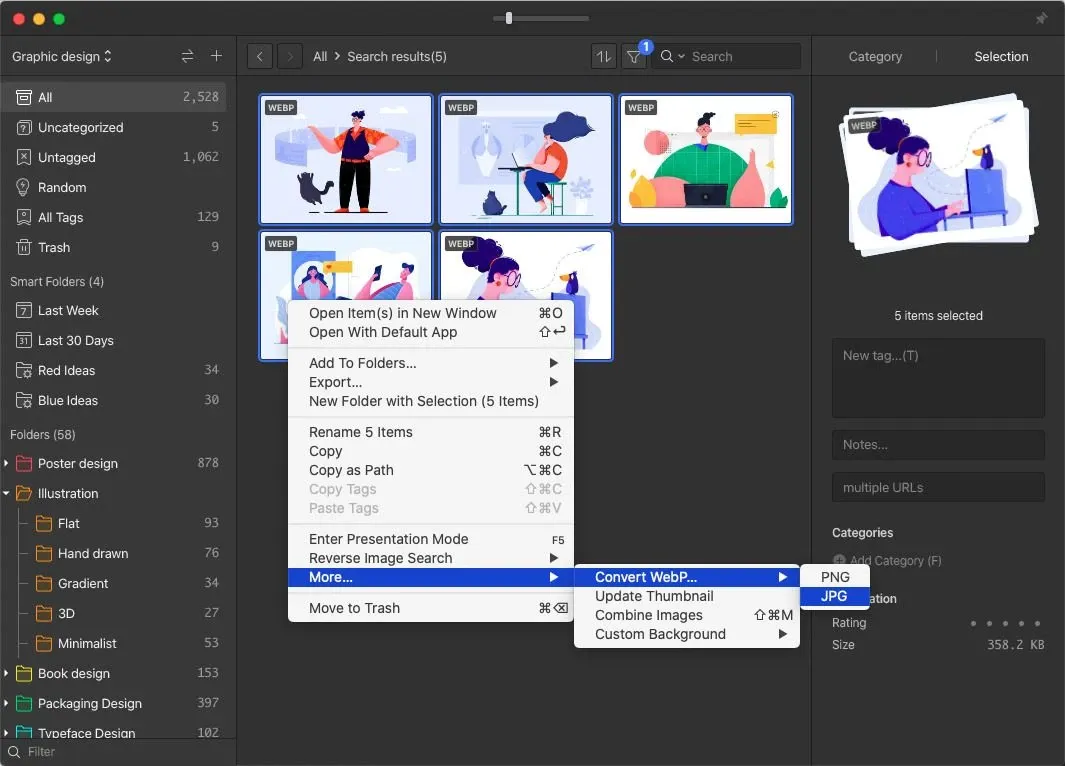
圖片來源:Eagle — Convert Images
步驟六:使用靈感圖片管理工具
以上這些步驟都是能幫助你效率管理所有靈感的重要步驟,不過,這些步驟一一執行起來,可能也相當費時費力,因此,我們推薦直接使用「靈感管理工具」來幫你簡化這整個流程!
有哪些工具可以幫你有效率地管理靈感?
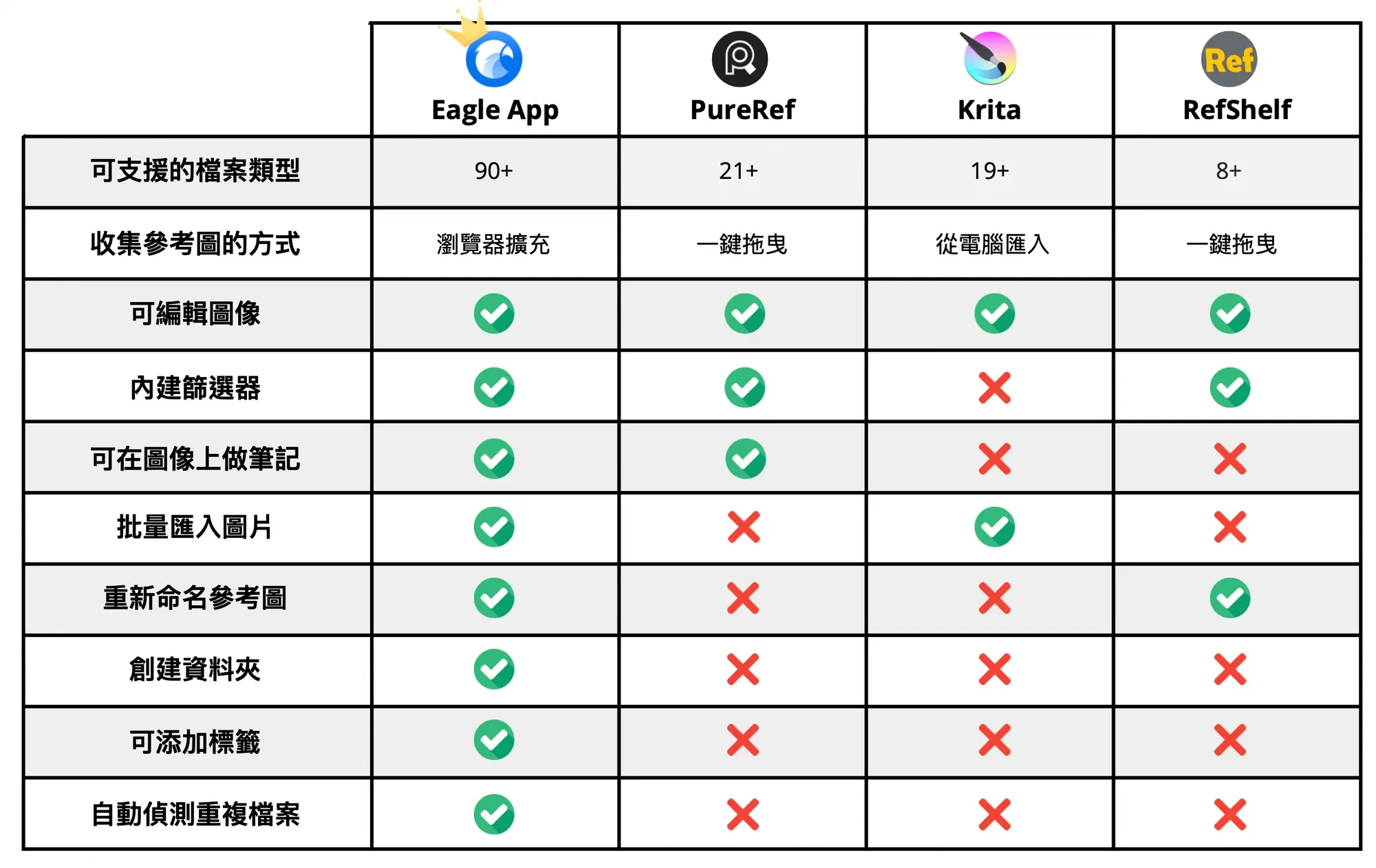
1. Eagle
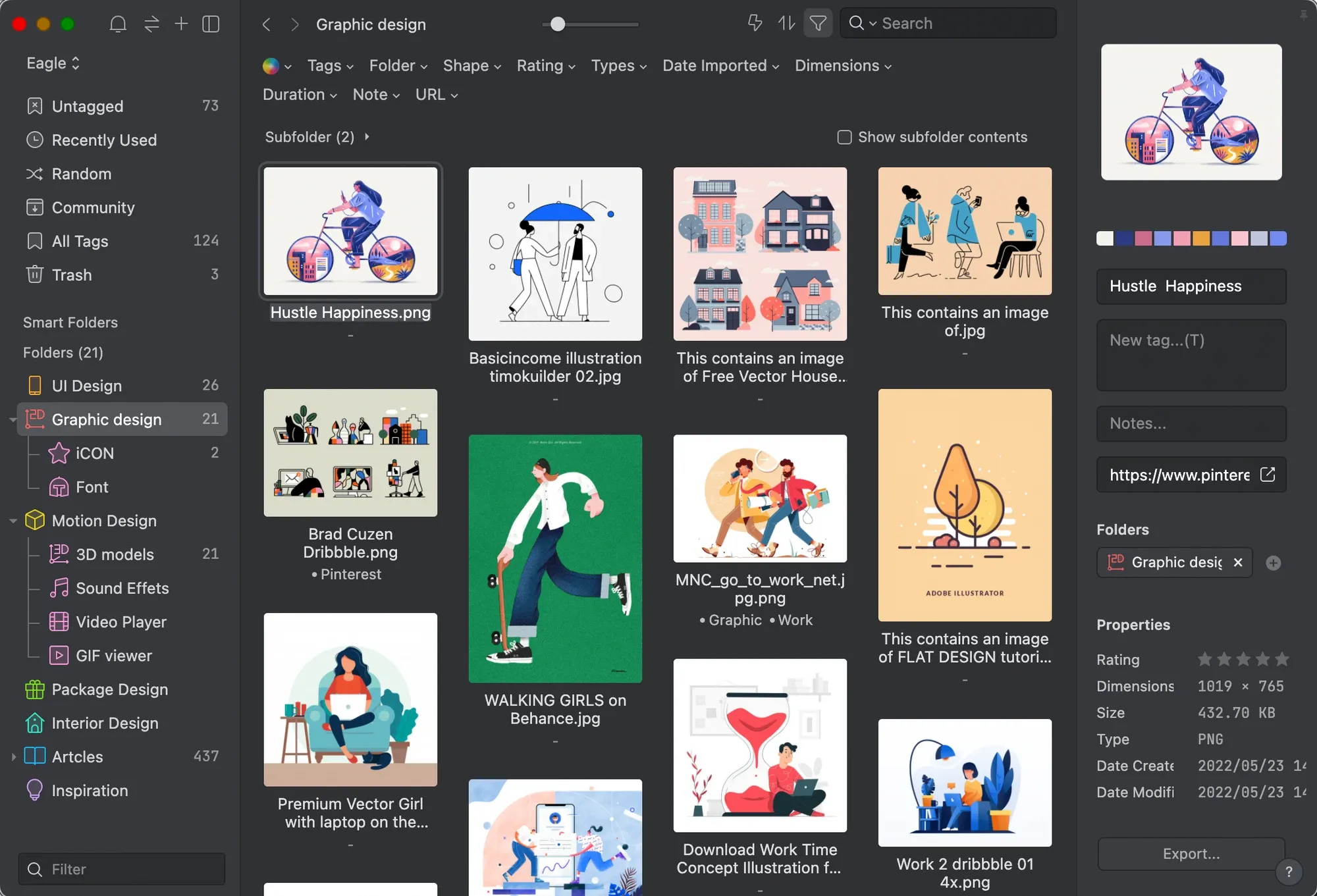
圖片來源:Eagle
Eagle 是一個全面性的數位資產管理工具,他可以幫助你整理、分類各種類型的靈感,包括:圖片、影片、排版範例、網址等。透過 Eagle 的階層式資料夾、標籤、筆記、評分功能,再也不怕找不到之前儲存的靈感圖!
優點:
- 支援、可管理超過 90 種檔案類型
- 一個全面性的圖片管理系統
缺點:
- 因為是離線軟體,會佔用電腦空間
- 無法在行動裝置同步使用
價格: 一組序號 $900 台幣(可用於兩台裝置)
系統: Windows、macOS
2. PureRef
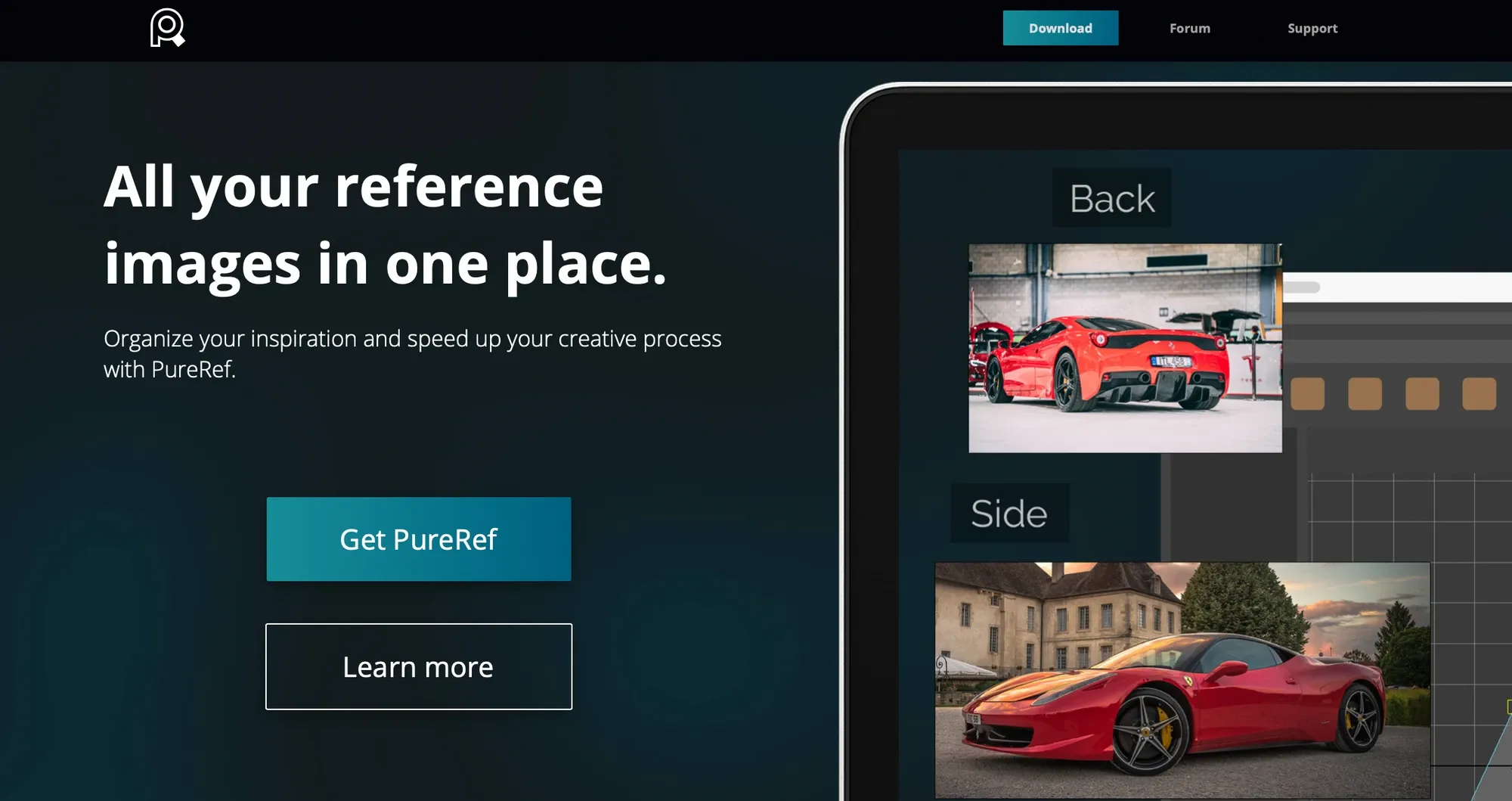
圖片來源:PureRef
PureRef 是一個簡易且實用的工具,適合創作者拿來管理和瀏覽參考圖,他還可以讓你將參考圖放在編輯工具的上方,方便你一邊設計、一邊參考靈感。
優點:
- 可離線快速匯入圖片
缺點:
- 沒有一個系統化的管理系統
- 透過「拼圖」而不是「資料夾」來管理檔案
價格: 免費
系統: Windows、macOS、Linux
3. Krita
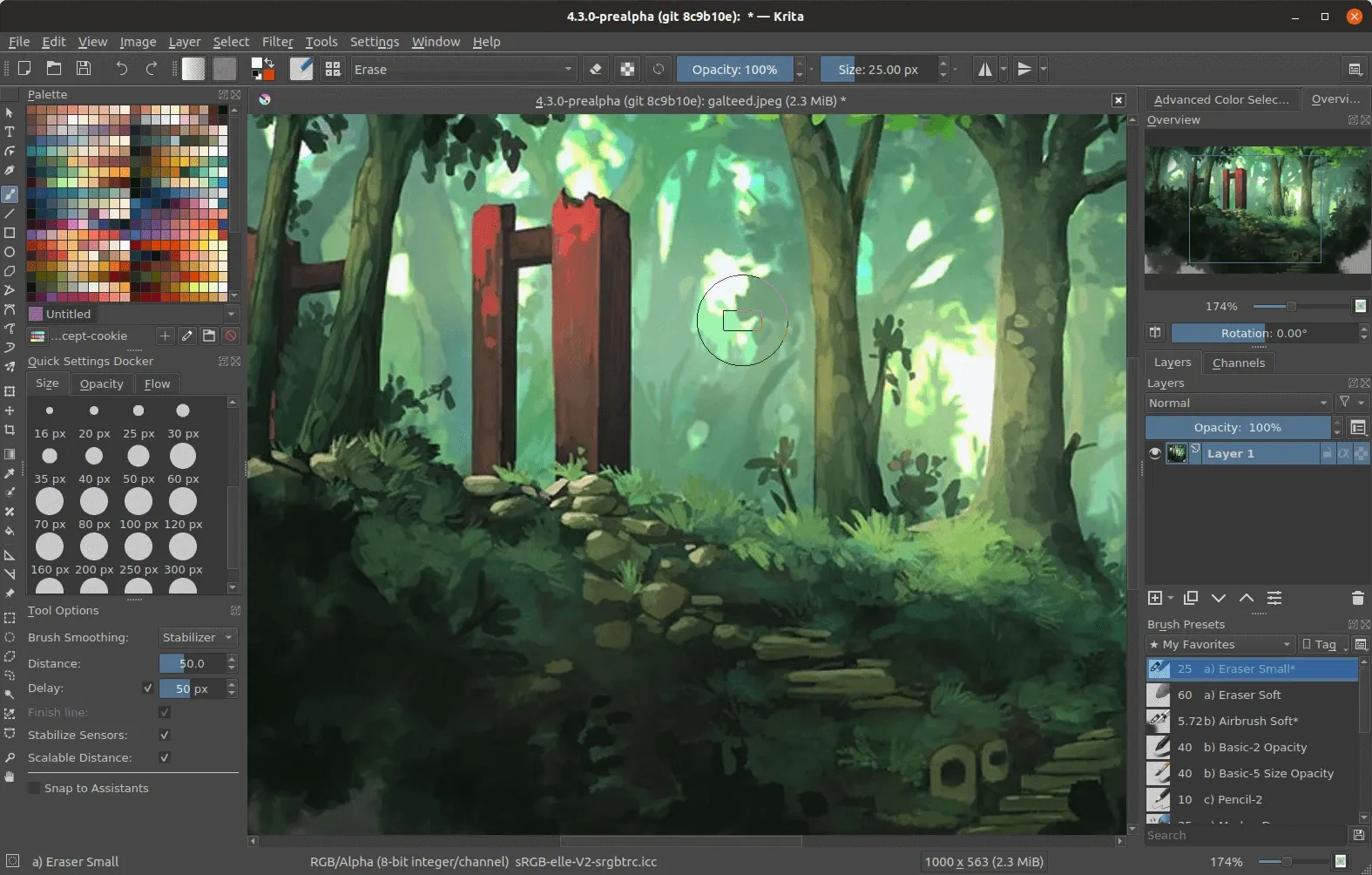
圖片來源:Krita
Krita 是一個專業的設計師繪圖軟體,可以讓你製作和編輯各種插圖。除此之外,他也提供階層式的管理系統,讓你可以一次整合創作和整理的功能,輕鬆掌握所有設計素材。
優點:
- 編輯功能很齊全
缺點:
- 管理功能相對來說沒有那麼強
價格: 免費
系統: Web、Windows、macOS、Linux
4. RefShelf:
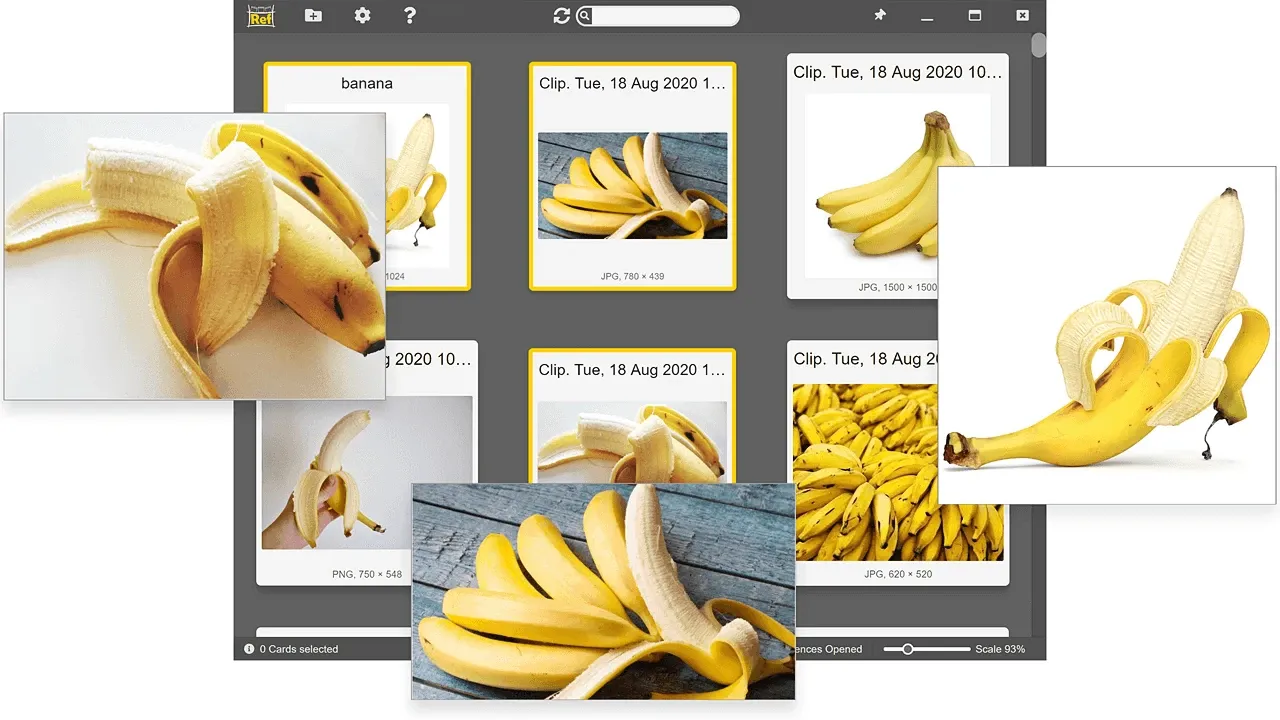
圖片來源:RefShelf
RefShelf 是一個用於收集、管理、瀏覽靈感圖片的工具,你可以用他來整理各種參考圖,甚至還能讓你一次瀏覽多張參考圖,便於比較、分析圖片。
優點:
- 可以一次瀏覽或編輯多張圖片
缺點:
- 沒有資料夾功能,所有靈感圖片都堆在一起
價格: 免費
系統: Windows
如果你還是不太清楚這幾個工具之間的差異,我們推薦先試用 Eagle 看看!
Eagle 能夠幫你管理所有靈感圖、用客製化的資料夾快速分類檔案,還內建不同的瀏覽模式,幫你找到最適合你的瀏覽模式。以下簡單介紹幾個受歡迎的 Eagle 功能,用過的人都說讚!
Eagle App-整理參考圖的最佳工具
1. 多元的圖片瀏覽模式
你可以自由在「瀑布流」、「響應式」、「網格」或「列表」之間切換,不管你喜歡直接瀏覽圖片內容,或透過檔名來辨識檔案,都能找到最適合你的選項!
2. 完整的搜尋篩選
Eagle 內建強大的檔案篩選功能,讓你能用標籤、筆記、關鍵字、顏色、日期、檔案大小、檔案類型等,來篩選檔案,就算想不起檔名也能找到你想要的圖片!
3. 可為圖片加上標籤
為圖片加上標籤,或批次新增標籤,都可以幫助你更方便地管理檔案,或者你也可以使用「自動標籤」的功能,減少思考標籤的時間。
4. 直接編輯參考圖
如果你想簡單編輯圖片,Eagle 提供了裁切和旋轉圖片的功能,讓你不需要切換到別的軟體就能編輯檔案,甚至有「另存新檔」的選項,避免蓋過原檔。
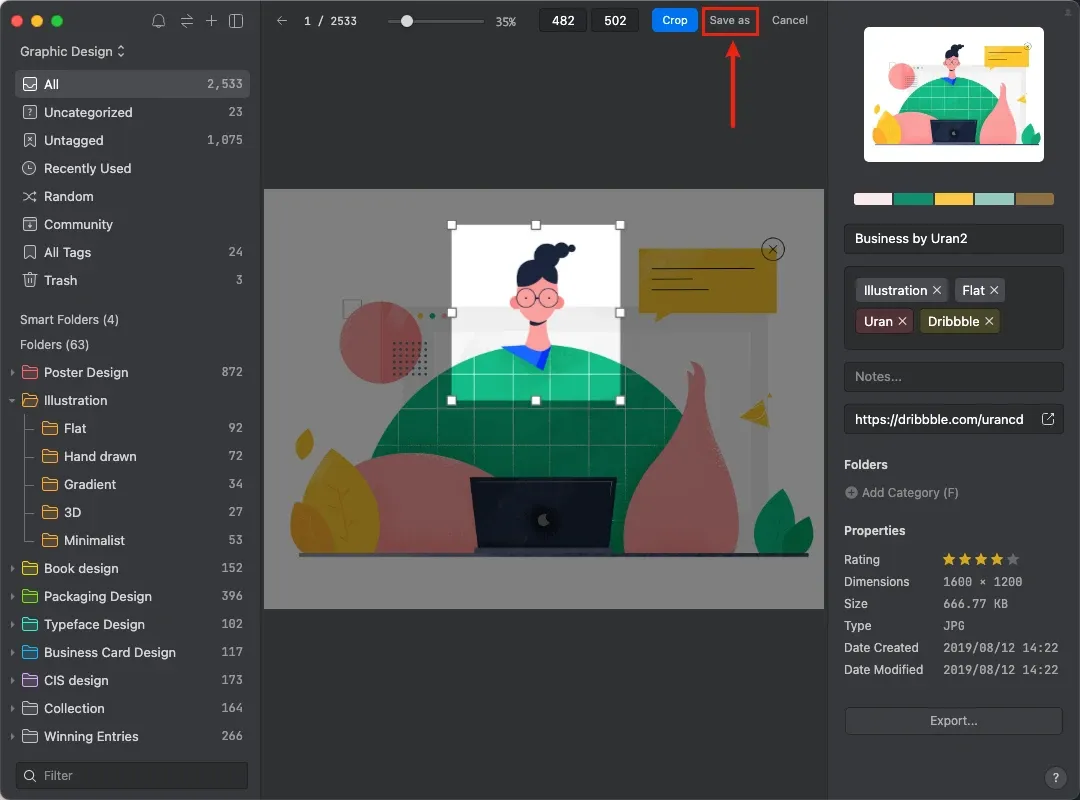
圖片來源:Eagle — Image Cropping
5. 辨識重複檔案
透過「掃描重複檔案」的功能,你可以輕鬆幫電腦減重,而且除了手動啟動這個功能之外,如果你匯入了重複的圖片,他也會自動跳出通知。
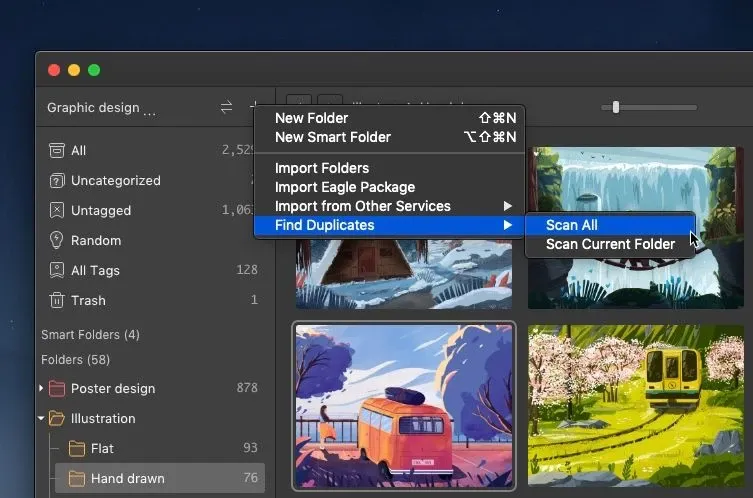
圖片來源:Eagle — Scan Duplicates
6. 瀏覽器擴充
除了軟體本身,Eagle 的瀏覽器擴充讓你在上網時能輕鬆收藏喜歡的圖片、截圖、或擷取整個網頁,他還能自動記錄網址,幫你省下尋找確認檔案來源的時間。
結論
身為設計師,養成整理參考圖的習慣是很重要的,而 Eagle App 就是可以幫你完成上述步驟的最佳工具!他可以幫你自動化整理所有參考圖,讓你能更快速地在圖庫中,找到你想要的資料!
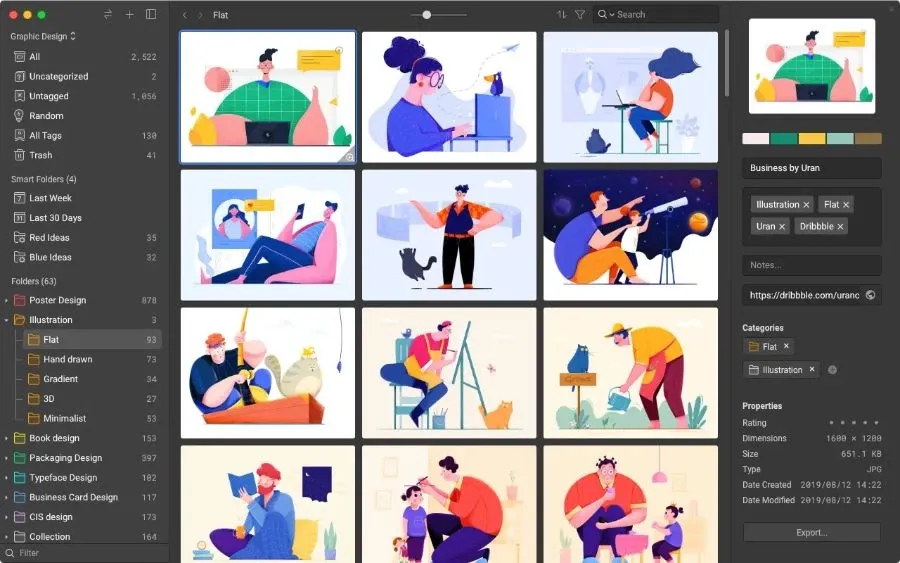
圖片來源:Eagle 首頁
除此之外,Eagle 部落格更提供你好用的設計資源、資訊懶人包,讓你成為更好的設計專業工作者! 如果你還是覺得缺乏靈感或創作動力,歡迎到 Eagle 設計資源社區走走,這裡有著數以萬計的設計師分享好用工具與靈感網站,Eagle 就是要幫助你在設計之路上更省力!